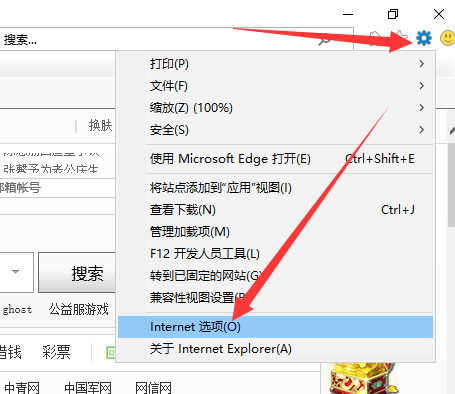
下面是解决网页图片显示不出来的步骤:
方法1:浏览器设置问题
1.打开浏览器,单击设置按钮,然后选择Internet选项。
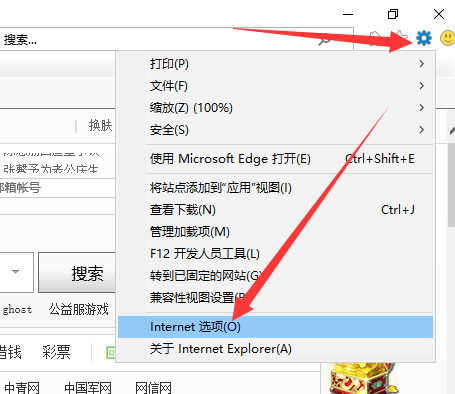
2.在“ Internet选项”窗口中,切换到“高级”选项卡,在下面的设置项下找到显示图片,选中复选框,然后单击“确定”。
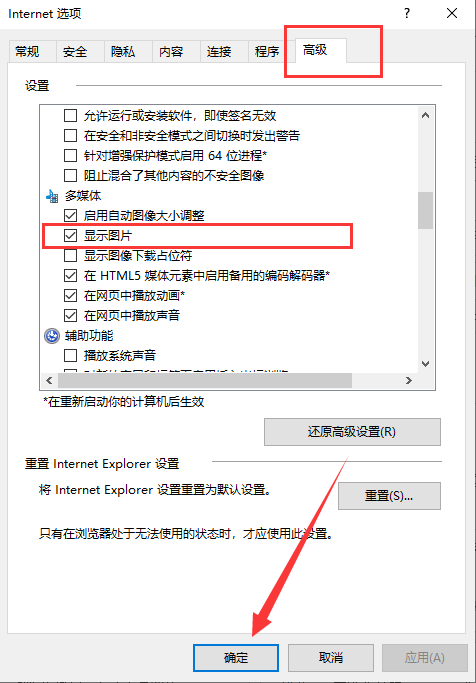
方法2:如果仅显示几页,请使用网站链接进行查看
1.右键单击无法打开的页面,然后选择审阅元素,
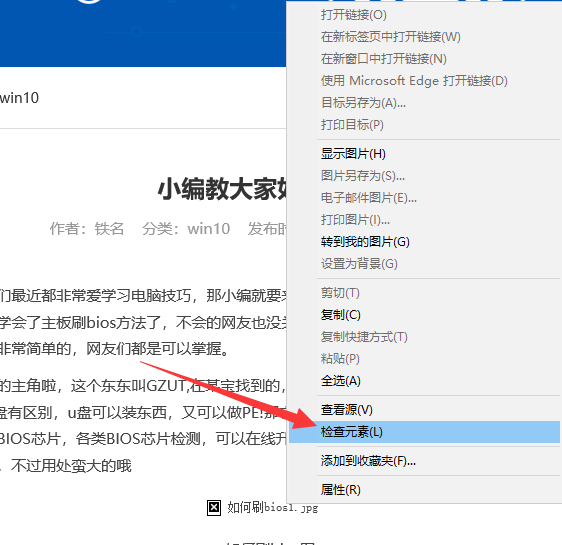
2.单击审阅元素后,底部将出现一个小窗口,显示一串代码。我们右键单击要在顶部查看的图片,然后选择检查元素。这时,代码将自动显示相应图片的一行并查看相应显示的src地址,双击此列,复制此链接地址,从http复制到背面。之后,您可以查看未显示的图片。
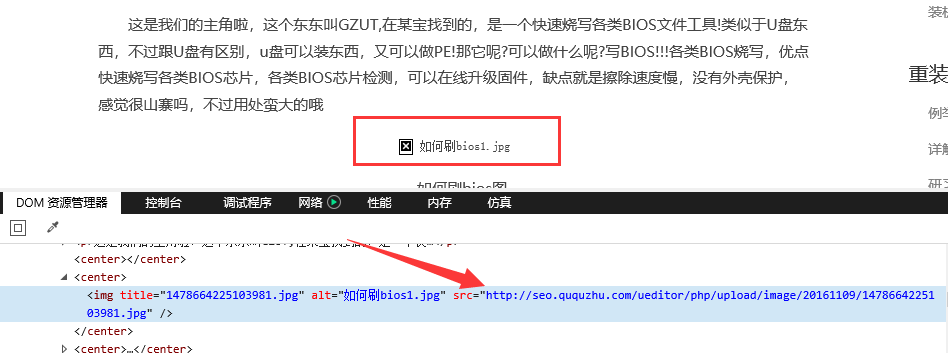
上述是网页图片显示不出来怎么解决的教程。






 粤公网安备 44130202001059号
粤公网安备 44130202001059号